Visual Studio Code extensión para Azure Cognitive Search (retirado)
La extensión Visual Studio Code para Azure Cognitive Search, anteriormente en versión preliminar, no avanzaba a la disponibilidad general y ahora se retira a partir del 1 de noviembre de 2022.
Aunque la extensión ya no está disponible en Azure Marketplace, el código está abierto en https://github.com/microsoft/vscode-azurecognitivesearch. Puede clonar y modificar la herramienta para su propio uso.
Si usa la extensión , en este artículo se explica cómo formular solicitudes de API REST de forma interactiva mediante las API REST de Azure Cognitive Search.
Requisitos previos
Se requieren los siguientes servicios y herramientas para usar la extensión.
Instalación de la extensión
Consulte el archivo Léame en Github.
su suscripción
Inicie COde de Visual Studio.
Seleccione Inicie sesión en Azure... y hágalo con su cuenta.
Verá sus suscripciones. En la captura de pantalla siguiente, el nombre de la suscripción es "Visual Studio Enterprise" y contiene un servicio de búsqueda denominado "azsearch-service".
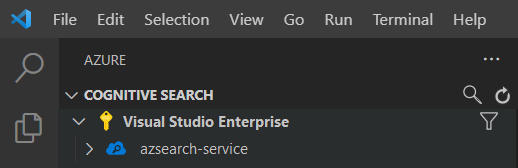
Para limitar las suscripciones que se muestran, abra la paleta de comandos (Ctrl + Mayús + P o Cmd + Mayús + P) y busque Azure o Seleccionar suscripciones. También hay comandos disponibles para iniciar y cerrar sesión en su cuenta de Azure.
Al expandir el servicio de búsqueda, verá los elementos del árbol de cada elemento de Cognitive Search: índices, orígenes de datos, indexadores, conjuntos de aptitudes, mapas de sinónimos y alias.

Estos elementos del árbol se pueden expandir para mostrar los recursos que tenga en el servicio de búsqueda.
1 - Creación de un índice
Para crear un índice, use la API REST Create Index.
Con la extensión de VS Code, solo tiene que preocuparse por el cuerpo de la solicitud. En este inicio rápido, se proporciona una definición de índice de ejemplo y los documentos correspondientes.
Definición de índice
La siguiente definición de índice es un esquema de ejemplo para hoteles ficticios.
La colección fields define la estructura de los documentos en el índice de búsqueda. Cada campo tiene un tipo de datos y un número de atributos adicionales que determina cómo se puede usar el campo.
{
"name": "hotels-quickstart",
"fields": [
{
"name": "HotelId",
"type": "Edm.String",
"key": true,
"filterable": true
},
{
"name": "HotelName",
"type": "Edm.String",
"searchable": true,
"filterable": false,
"sortable": true,
"facetable": false
},
{
"name": "Description",
"type": "Edm.String",
"searchable": true,
"filterable": false,
"sortable": false,
"facetable": false,
"analyzer": "en.lucene"
},
{
"name": "Description_fr",
"type": "Edm.String",
"searchable": true,
"filterable": false,
"sortable": false,
"facetable": false,
"analyzer": "fr.lucene"
},
{
"name": "Category",
"type": "Edm.String",
"searchable": true,
"filterable": true,
"sortable": true,
"facetable": true
},
{
"name": "Tags",
"type": "Collection(Edm.String)",
"searchable": true,
"filterable": true,
"sortable": false,
"facetable": true
},
{
"name": "ParkingIncluded",
"type": "Edm.Boolean",
"filterable": true,
"sortable": true,
"facetable": true
},
{
"name": "LastRenovationDate",
"type": "Edm.DateTimeOffset",
"filterable": true,
"sortable": true,
"facetable": true
},
{
"name": "Rating",
"type": "Edm.Double",
"filterable": true,
"sortable": true,
"facetable": true
},
{
"name": "Address",
"type": "Edm.ComplexType",
"fields": [
{
"name": "StreetAddress",
"type": "Edm.String",
"filterable": false,
"sortable": false,
"facetable": false,
"searchable": true
},
{
"name": "City",
"type": "Edm.String",
"searchable": true,
"filterable": true,
"sortable": true,
"facetable": true
},
{
"name": "StateProvince",
"type": "Edm.String",
"searchable": true,
"filterable": true,
"sortable": true,
"facetable": true
},
{
"name": "PostalCode",
"type": "Edm.String",
"searchable": true,
"filterable": true,
"sortable": true,
"facetable": true
},
{
"name": "Country",
"type": "Edm.String",
"searchable": true,
"filterable": true,
"sortable": true,
"facetable": true
}
]
}
],
"suggesters": [
{
"name": "sg",
"searchMode": "analyzingInfixMatching",
"sourceFields": [
"HotelName"
]
}
]
}
Para crear un índice nuevo, haga clic con el botón derecho en Índices y, después, seleccione Crear nuevo índice. Aparecerá un editor con un nombre similar a indexes-new-28c972f661.azsindex.
Pegue la definición del índice anterior en la ventana. Guarde el archivo y seleccione Cargar cuando se le pregunte si desea actualizar el índice. Este paso crea el índice y lo agrega a la vista de árbol de la izquierda.
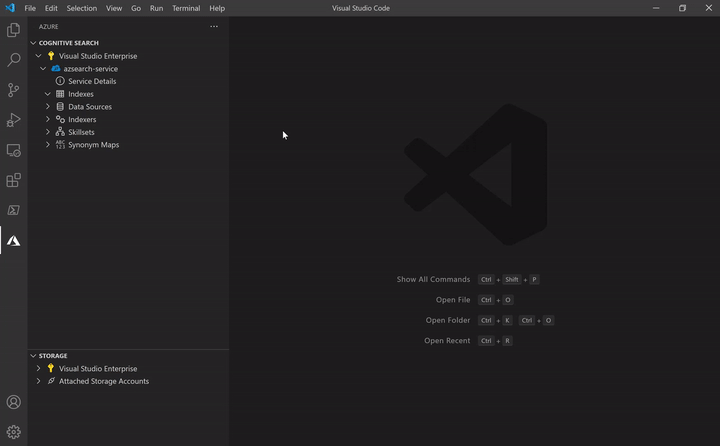
Si hay un problema con la definición del índice, debería ver un mensaje de error similar al siguiente.
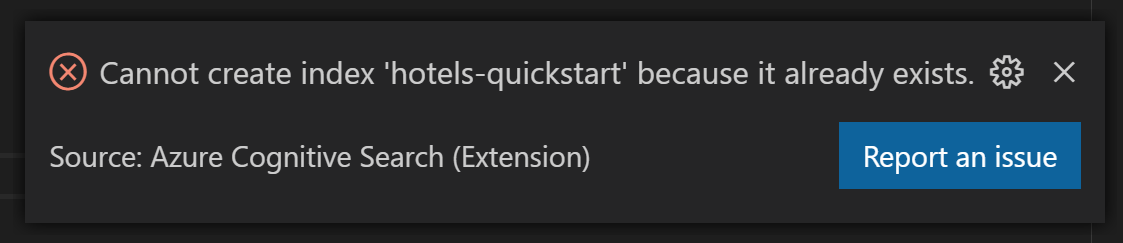
Si se produce un error, corrija el problema y vuelva a guardar el archivo.
2 - Carga de documentos
En la API de REST, la creación del índice y su rellenado son pasos independientes. En Azure Cognitive Search, el índice contiene todos los datos que permiten búsquedas. En este inicio rápido, los datos se proporcionan como documentos JSON. La API REST Add, Update, or Delete Documents (Agregar, actualizar o eliminar documentos) se usa para esta tarea.
Para agregar nuevos documentos al índice:
Expanda el índice de
hotels-quickstartque ha creado. Haga clic con el botón derecho en Documentos y seleccione Crear nuevo documento.
Verá un editor de JSON que ha deducido el esquema del índice.
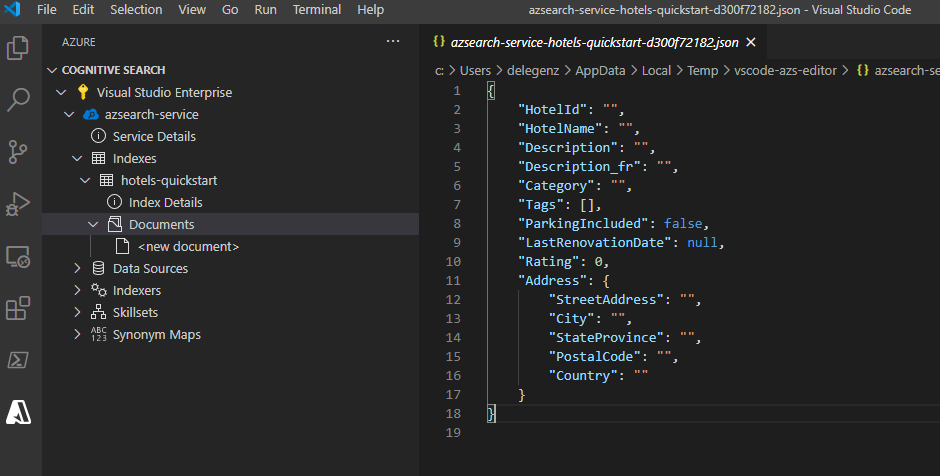
Pegue el código JSON siguiente y, después, guarde el archivo. Se le pedirá que confirme los cambios. Seleccione Cargar para guardar los cambios.
{ "HotelId": "1", "HotelName": "Secret Point Motel", "Description": "The hotel is ideally located on the main commercial artery of the city in the heart of New York. A few minutes away is Time's Square and the historic centre of the city, as well as other places of interest that make New York one of America's most attractive and cosmopolitan cities.", "Category": "Boutique", "Tags": [ "pool", "air conditioning", "concierge" ], "ParkingIncluded": false, "LastRenovationDate": "1970-01-18T00:00:00Z", "Rating": 3.60, "Address": { "StreetAddress": "677 5th Ave", "City": "New York", "StateProvince": "NY", "PostalCode": "10022", "Country": "USA" } }Repita este proceso para los tres documentos restantes:
Documento 2:
{ "HotelId": "2", "HotelName": "Twin Dome Motel", "Description": "The hotel is situated in a nineteenth century plaza, which has been expanded and renovated to the highest architectural standards to create a modern, functional and first-class hotel in which art and unique historical elements coexist with the most modern comforts.", "Category": "Boutique", "Tags": [ "pool", "free wifi", "concierge" ], "ParkingIncluded": false, "LastRenovationDate": "1979-02-18T00:00:00Z", "Rating": 3.60, "Address": { "StreetAddress": "140 University Town Center Dr", "City": "Sarasota", "StateProvince": "FL", "PostalCode": "34243", "Country": "USA" } }Documento 3:
{ "HotelId": "3", "HotelName": "Triple Landscape Hotel", "Description": "The Hotel stands out for its gastronomic excellence under the management of William Dough, who advises on and oversees all of the Hotel’s restaurant services.", "Category": "Resort and Spa", "Tags": [ "air conditioning", "bar", "continental breakfast" ], "ParkingIncluded": true, "LastRenovationDate": "2015-09-20T00:00:00Z", "Rating": 4.80, "Address": { "StreetAddress": "3393 Peachtree Rd", "City": "Atlanta", "StateProvince": "GA", "PostalCode": "30326", "Country": "USA" } }Documento 4:
{ "HotelId": "4", "HotelName": "Sublime Cliff Hotel", "Description": "Sublime Cliff Hotel is located in the heart of the historic center of Sublime in an extremely vibrant and lively area within short walking distance to the sites and landmarks of the city and is surrounded by the extraordinary beauty of churches, buildings, shops and monuments. Sublime Cliff is part of a lovingly restored 1800 palace.", "Category": "Boutique", "Tags": [ "concierge", "view", "24-hour front desk service" ], "ParkingIncluded": true, "LastRenovationDate": "1960-02-06T00:00:00Z", "Rating": 4.60, "Address": { "StreetAddress": "7400 San Pedro Ave", "City": "San Antonio", "StateProvince": "TX", "PostalCode": "78216", "Country": "USA" } }
En este punto, debería ver los cuatro documentos disponibles en la sección de documentos.
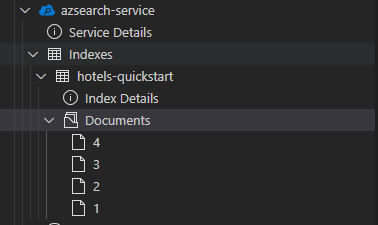
3 - Búsqueda en un índice
Ahora que el índice tiene contenido, puede emitir consultas mediante la API de REST de búsqueda de documentos:
Haga clic con el botón derecho en el índice en el que quiera realizar la búsqueda y seleccione Búsqueda. En este paso se abre un editor con un nombre similar a
sandbox-b946dcda48.azs.
Una consulta simple se rellena automáticamente. Presione Ctrl+Alt+R o Cmd+Alt+R para enviar la consulta. Los resultados aparecerán en una ventana a la izquierda.
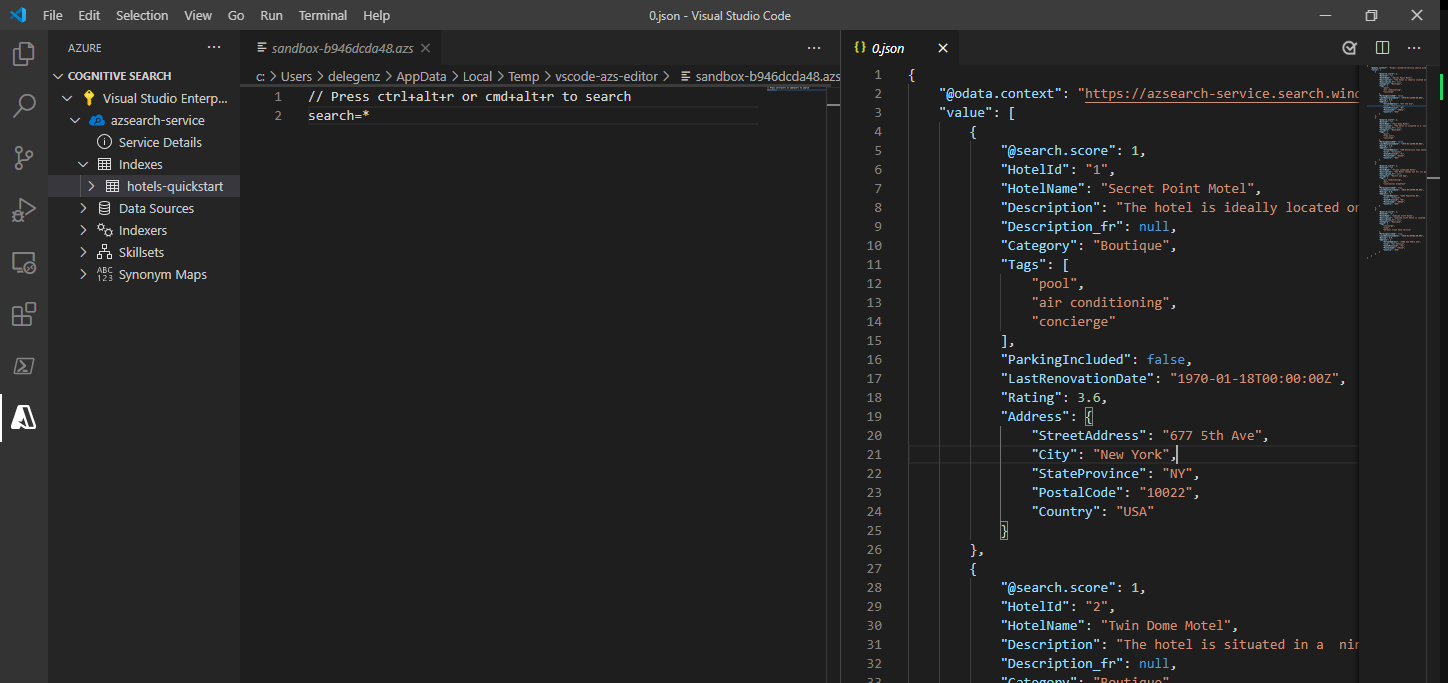
Consultas de ejemplo
Pruebe con algunos otros ejemplos de consultas para hacerse una idea de la sintaxis. A continuación hay cuatro consultas adicionales para que las pruebe. Puede agregar varias consultas al mismo editor. Cuando presiona Ctrl+Alt+R o Cmd+Alt+R, la línea del cursor determina qué consulta se enviará.
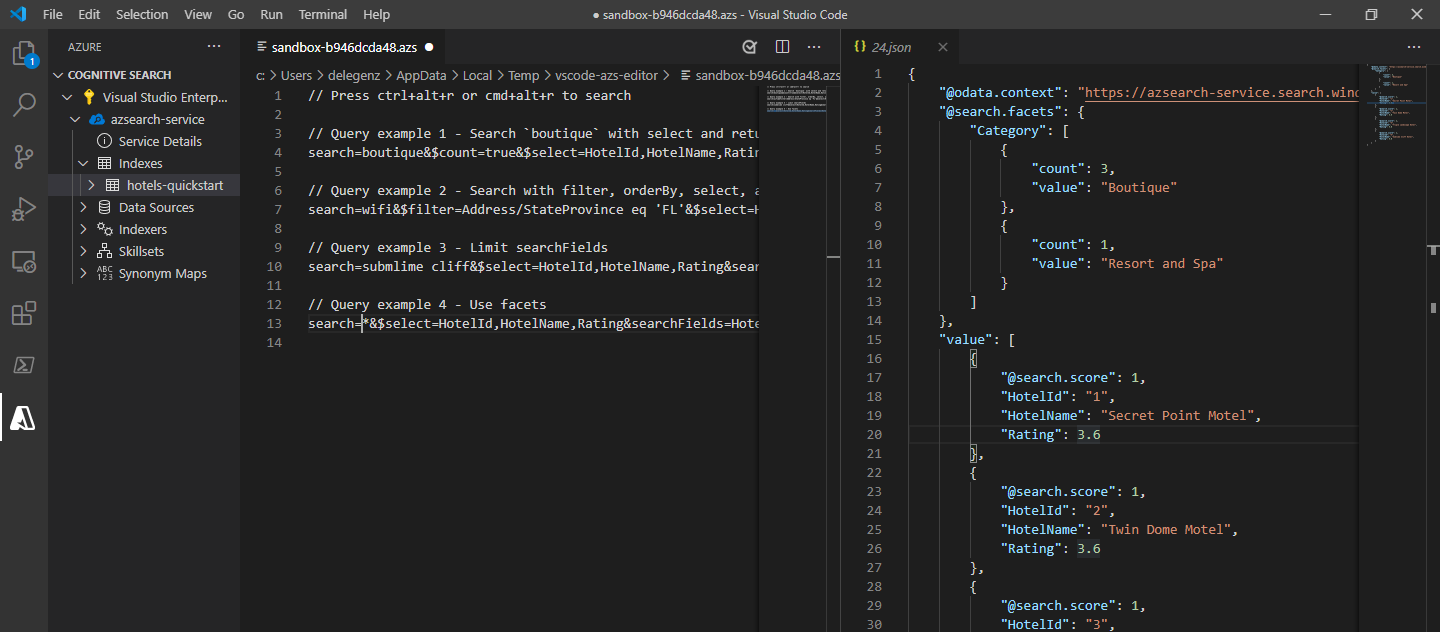
En la primera consulta, buscamos boutique y select solo algunos campos. Es aconsejable usar select solo en los campos en que sea necesario, ya que la extracción de datos innecesarios puede agregar latencia a las consultas. La consulta también establece $count=true para devolver el número total de resultados junto con los resultados de la búsqueda.
// Query example 1 - Search `boutique` with select and return count
search=boutique&$count=true&$select=HotelId,HotelName,Rating,Category
En la siguiente consulta, se especifica el término de búsqueda wifi y también se incluye un filtro para que se devuelvan solo los resultados en los que el estado sea igual a 'FL'. Los resultados también se ordenan por el valor de Rating del hotel.
// Query example 2 - Search with filter, orderBy, select, and count
search=wifi&$filter=Address/StateProvince eq 'FL'&$select=HotelId,HotelName,Rating,Address/StateProvince&$orderby=Rating desc
Luego, la búsqueda se limita a un único campo mediante el uso del parámetro searchFields. Esta es una excelente opción si desea que la consulta sea más eficaz, pero solo si sabe que está interesado en las coincidencias de determinados campos.
// Query example 3 - Limit searchFields
search=sublime cliff&$select=HotelId,HotelName,Rating&searchFields=HotelName
Otra opción común que se incluye en las consultas es facets. Las facetas le permiten crear filtros en la aplicación, con el fin de que los usuarios sepan fácilmente por qué valores pueden filtrar.
// Query example 4 - Take the top two results, and show only HotelName and Category in the results
search=*&$select=HotelId,HotelName,Rating&searchFields=HotelName&facet=Category
Abrir el índice en el portal
Si desea ver el servicio de búsqueda en el portal, haga clic con el botón derecho en el nombre del servicio de búsqueda y seleccione Abrir en el portal.
Limpieza de recursos
Cuando trabaje con su propia suscripción, es una buena idea al final de un proyecto identificar si todavía se necesitan los recursos que ha creado. Los recursos que se dejan en ejecución pueden costarle mucho dinero. Puede eliminar los recursos de forma individual o eliminar el grupo de recursos para eliminar todo el conjunto de recursos.
Puede encontrar y administrar recursos en el portal, mediante el vínculo Todos los recursos o Grupos de recursos en el panel de navegación izquierdo.
Si está usando un servicio gratuito, recuerde que está limitado a tres índices, indexadores y orígenes de datos. Puede eliminar elementos individuales en el portal para mantenerse por debajo del límite.
Pasos siguientes
Ahora que sabe cómo realizar tareas principales, puede avanzar con llamadas API REST adicionales para características más avanzadas, como indexadores o configurar una canalización de enriquecimiento que agrega transformaciones de contenido a la indexación. Para realizar el paso siguiente, le recomendamos que vea este vínculo: